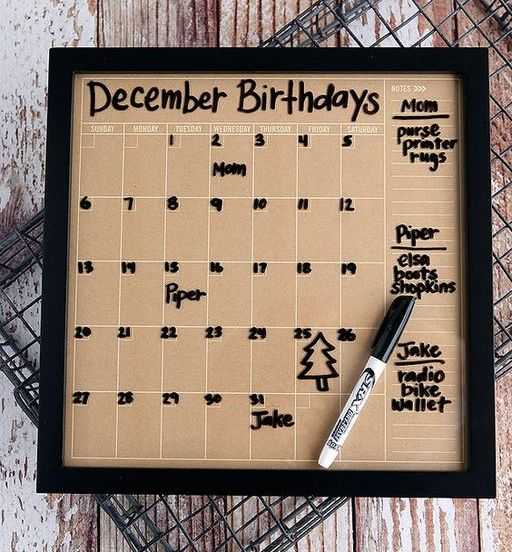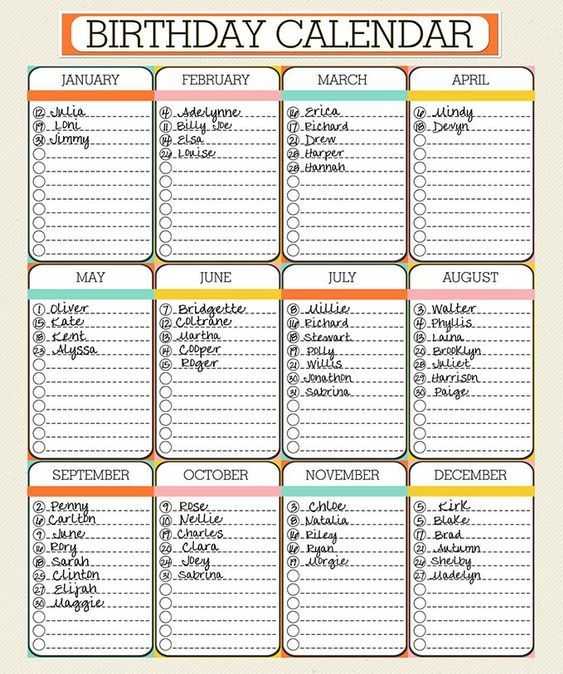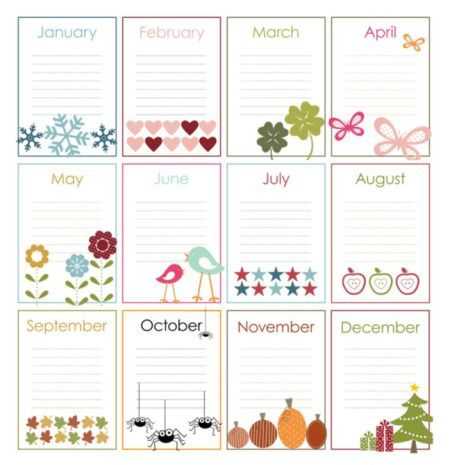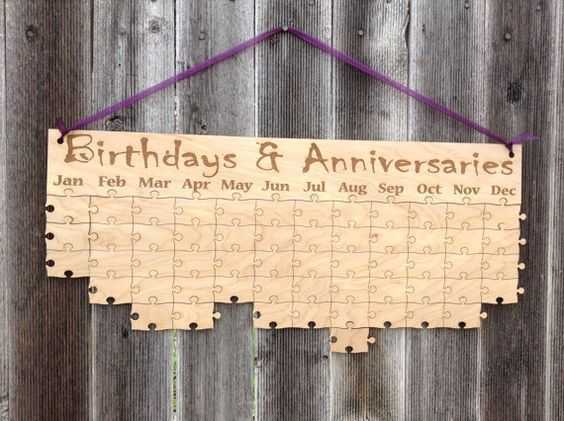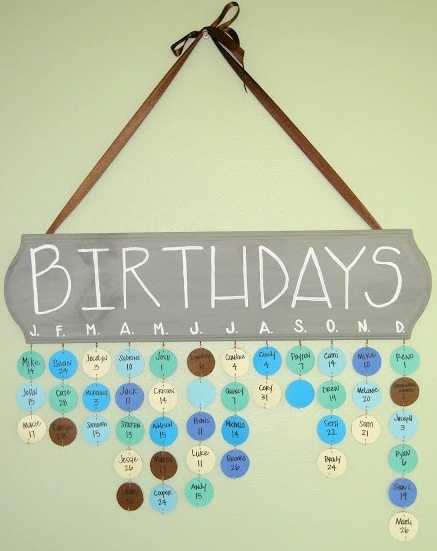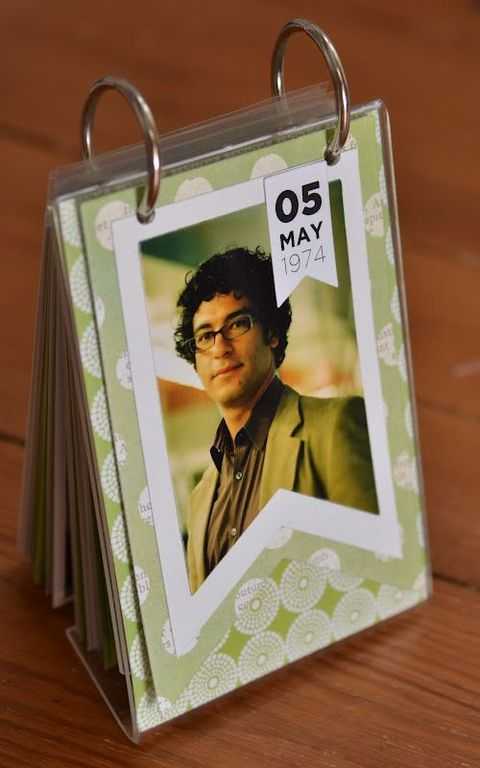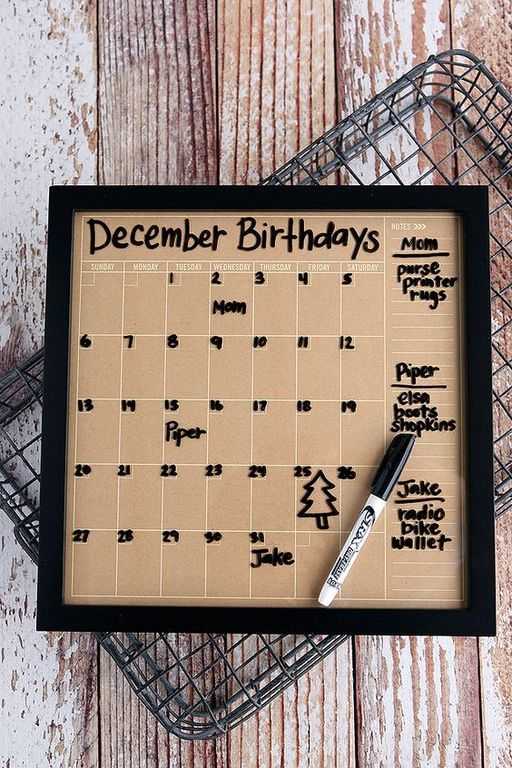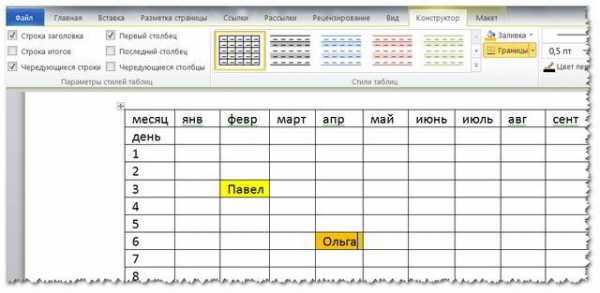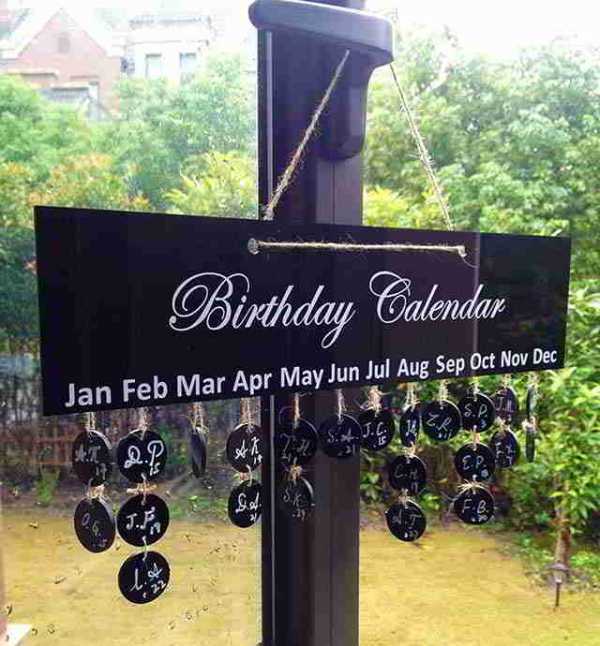Приглашение друзей и родственников на их дни рождения стало давней традицией. В наши дни люди оставляют обычные сообщения, часто копируемые из других мест, в социальных сетях, таких как WhatsApp и Facebook. Еще более тревожным является тот факт, что трудно запомнить все даты рождения всех людей, которых вы знаете.
Одно дело — навестить кого-нибудь на день рождения, а другое — спланировать. Если бы существовало приложение, которое могло бы напоминать вам о приближающихся днях рождения, не могли бы вы купить подарок, возможно, запланировать вечеринку-сюрприз или просто сделать мысленную заметку, чтобы пожелать им долгих лет жизни?
Вот почему я собираюсь рассказать о некоторых из лучших приложений для напоминаний о днях рождения для платформы Android и iOS, которые помогут вам избежать этой странной ситуации, когда ваш друг / родственник спрашивает вас, почему они не приходят на вечеринку по случаю дня рождения.
Лучшие приложения для напоминаний о днях рождения для друзей и родственников
1. Дни рождения для Android
Когда вы впервые открываете приложение, в нем уже будет список дней рождения, который приложение будет извлекать из ваших контактов и приложений календаря соответственно. Я никогда не понимал, что в некоторых из моих контактов сохранены даты рождения. Самое замечательное в приложении то, что оно отображает не только изображение профиля человека и дату рождения, но и его возраст. Теперь вы знаете, что на этом торте.
Приложение uber Birthday Date покажет вам, сколько дней осталось до большого дня, и позволит вам автоматически отправлять электронные открытки, если хотите. При нажатии на профиль отображается дополнительная информация, такая как тег, какой день, а также возможность позвонить или отправить сообщение. Вы можете выбрать, как и когда вы хотите получать напоминания, и отсортировать список по имени или дням, оставшимся до Рождества.
Вы можете вручную добавить новые дни рождения в список или отредактировать его, если считаете, что что-то не так. Может быть с виджетами. Приложение бесплатное и поддерживает рекламу.
Скачать Дни рождения для Android: Android
2. Бедра
HIP синхронизирует дни рождения не только из ваших контактов на iPhone, но также из календарей и Facebook. Если вы хотите, HIP напомнит вам об этом заранее, но если вы живете в Соединенных Штатах, HIP также может порекомендовать вам идеи подарков. Пользователи, проживающие за пределами США, могут отправлять электронные поздравительные открытки. Есть отдельные варианты напоминаний, таких как звонок, текст, идея подарка и т. Д.
Одна полезная функция — поделиться деталями предстоящего дня рождения с другими людьми в вашем контакте. Это полезно, если вы планируете устроить вечеринку-сюрприз на день рождения. Вы также можете добавлять заметки. Вы знаете, когда вы хотите принести список предметов для покупки. Есть и другие функции, такие как тег и возраст.
Приложение имеет рекламную поддержку и может быть загружено бесплатно. Существует дополнительный план стоимостью от 1.49 доллара США, который добавит дополнительные функции, такие как внутренний календарь, виджеты, темы приложений, неограниченное количество напоминаний, доступ к большему количеству поздравительных открыток, добавление дополнительных событий и удаление рекламы.
Скачать HIP: iOS
3. Календарь дней рождений +
Календарь дней рождений + Как и другие приложения для напоминаний о днях рождения для iOS в списке, они импортируют данные из нескольких источников, включая контакты и календари. Вы можете устанавливать напоминания, автоматически отправлять поздравительные открытки, проверять их возраст и знак зодиака и даже узнавать их тип личности на основе этой информации. Вы верите в астрономию?
Календарь дней рождений + содержит действительно классную уловку. Вы можете просмотреть важные исторические события и узнать, у каких знаменитостей дни рождения совпадают с вашими друзьями / родственниками, одним нажатием кнопки. Интересные факты, которые сделают ваш день более приятным.
Излишне говорить, что в приложении есть встроенный календарь. Бесплатная версия приложения поддерживает рекламу, но вы можете обновить ее, купив в приложении за 0.99 доллара, чтобы удалить рекламу.
Скачать Календарь дней рождений +: iOS
4. Обратный отсчет + календарь виджетов
Мы видели традиционные приложения для напоминания о днях рождения, и все это почти то же самое. Обратный отсчет + Виджеты календаря Календарь можно использовать для установки напоминаний о днях рождения, чтобы вы могли видеть обратный отсчет в реальном времени до установленной даты. Это было бы здорово.
Нет ограничений на количество праздников, для которых вы можете установить таймер обратного отсчета, который вы можете создать. Он поставляется со встроенным календарем, чтобы планировать все важные события и устанавливать для них напоминания. Вы можете импортировать все дни рождения из своей учетной записи Facebook и местного календаря. Мы люди и поэтому часто забываем важные события даже после того, как однажды о них напомнили. Вот почему Countdown + будет увеличивать количество напоминаний по мере приближения события. Он также поддерживает мероприятия FB и национальные / международные праздники.
Вы можете настроить различные аспекты обратного отсчета, такие как шрифт, цвет, размер и стиль отображения. Вы нашли красивую фотографию своего ребенка? Может быть добавлен к таймеру для настройки виджета обратного отсчета. Наконец, вы можете поделиться своими недавно созданными таймерами обратного отсчета с друзьями, чтобы пригласить их поделиться, сотрудничать и праздновать. Записи обратного отсчета можно настроить на повтор.
Доступный на обеих платформах, он поддерживается рекламой и может быть удален при покупке в приложении за 0 доллара США.
Скачать обратный отсчет + виджеты календаря: Android | iOS
5. Календарь Google
Google Calendar — очень популярное приложение-календарь, которое можно легко использовать в качестве напоминания о дне рождения вашего друга. Приложение бесплатное и доступно не только на мобильных устройствах, но и в Интернете. Он интегрируется с Google Assistant, поэтому вы можете настраивать напоминания с помощью голосового помощника или вручную.
Просто создайте событие, установите его на повторение и выберите дату и время. Вы также можете попросить его напомнить вам в какой-то момент, прежде чем вы установите напоминание. Легко сотрудничать с друзьями и семьей. Просто отправьте приглашение на их Gmail ID. Использование Календаря Google дает другие преимущества по сравнению с традиционными приложениями для напоминания о днях рождения. Вы можете использовать его для любых мероприятий или целей, будь то личные или профессиональные.
Вы можете создать несколько календарей и добавить к каждому цветовой код, чтобы с одного взгляда получить уникальное представление о всей неделе. Вы решили, где сейчас отпраздновать? Добавьте местоположение, чтобы все оставались в курсе. Все функции и приемы Календаря Google охватывают рамки этого руководства, поэтому я предлагаю вам проверить его один раз.
Скачать Календарь Google: Android | iOS
6. IFTTT
IFTTT — безумно мощный инструмент, который можно использовать для подключения к сотням приложений, сервисов и веб-сайтов. Было бы несправедливо использовать его только как приложение для напоминания о днях рождения. Если вы не знакомы с ним, я настоятельно рекомендую вам проверить его. производительная сила.
IFTTT поставляется с рецептами. Есть один для каждой службы, такой как сайты социальных сетей, продукты SaaS, устройства умного дома, Календарь Google и т. Д. Существует также рецепт времени и напоминаний, который можно использовать для установки напоминаний о важных событиях и датах. Вы будете использовать его, чтобы установить напоминание о дне рождения. Вы также можете использовать IFTTT с Календарем Google, чтобы получать уведомления о днях рождения и отправлять автоматические сообщения через Twitter, Facebook, Slack и другие.
IFTTT полностью бесплатен для использования без рекламы и работает на всех мобильных платформах. Существует также веб-интерфейс, который вы можете использовать для просмотра рецептов, однако он не будет уведомлять вас в браузере.
Скачать IFTTT: Android | iOS
7. Поздравительные открытки и пожелания
Компания Greetings специализируется на создании и отправке поздравительных открыток вашим близким в дни их рождения. Приложение не только поможет запомнить дни рождения, но и автоматически отправит ранее выбранные вами открытки. На всякий случай, если ты сам забыл о важном дне.
Вы можете выбрать карту из каталога более 40 тысяч комбинаций на любой случай. Поскольку ни одно мероприятие не обходится без публикации фотографий в социальных сетях, Greetings.com может поделиться выбранными картами в вашей учетной записи. В категории «День рождения» есть такие подкатегории, как «Вехи», «Родственники», «Друзья», «Приколы» и т. Д. В зависимости от вашего вкуса и отношения, вы можете отправить романтические, веселые или цветочные поздравительные открытки.
Приложение доступно как для Android, так и для iOS, а также работает в Интернете. Вы можете использовать большинство карт бесплатно, но вы также можете выбрать премиум-карту.
Скачать поздравительные открытки и пожелания: Android | iOS
Какие самые лучшие приложения для напоминаний о днях рождения?
Дни рождения должны быть веселым и времяпрепровожденным временем для общения со всеми. Это не должно быть скучно. Хотя есть некоторые приложения для напоминания о днях рождения, которые просто напомнят вам, что вы хотите поздравить человека, есть другие, которые сделают гораздо больше, например, отправят приветствие, помогут спланировать мероприятие, поделиться им в социальных сетях и т. Д. Независимо от того, какое приложение вы выберете, вы никогда не забудете, что снова захотите побывать на дне рождения.
Семейный календарь-напоминалка. Как создать стильный календарь, чтобы помнить дни рождения друзей Макет календаря на день рождения
Для того чтобы не попадать в неловкое положение, когда вы забыли чей-нибудь день рождения, скачайте и распечатайте для этого специальный календарь.
Сколько раз нам приходилось придумывать отговорки, о том, что мы не забыли про чей-либо день рождения. И где мы только их не записывали, в смартфоне, в онлайн записных книжках или календарях.
Но самый верный способ помнить о каждом дне рождения ваших членов семьи, близких и друзей, это распечатать семейный календарь и повесить на самом видном месте. Заполнить дни рождения можно в электронном виде, перед распечаткой, а можно уже потом, ручкой или карандашом.
Места для дней рождения мало, но по другому и не вместишь 365 дней, с местом под имена, на А4 формате листа. Сезоны выделены разными цветами, чтоб было легче ориентироваться. Формат календаря.doc, для того чтобы можно было его редактировать в Ворде.
Бесплатный календарь дней рождения А4 формата
Вот еще один вариант календаря дней рождения. Он отличается тем, что записываете чей-либо день рождения не напротив определенной даты, а в столбик под каждым месяцем. Преимущество этого календаря перед предыдущим в том, что если у вас много родственников, знакомых и друзей, то даты дней рождения могут совпадать. И как следствие, одной строчки на запись нескольких человек не хватит. А в этом календаре вы можете вписать один и тот же день с разными именами несколько раз подряд.
Наши жизни никогда прежде не были настолько насыщенными. Мы ходим на встречи, работаем над проектами, стараемся успевать в нужный срок на работе, а кроме этого, организуем личную жизнь, так что держать всё под контролем может быть очень трудно.
Календари – важная часть нашей жизни, они помогают организовывать нашу деятельность, встречи, приёмы и события. У календаря огромный потенциал: его используют как табель учёта, для создания школьного или рабочего расписания, для отслеживания проектов и т.д.
Создать календарь на месяц или год можно несколькими способами. Вы можете создать календарь с нуля вручную, используя Excel, но это может быть затратный по времени процесс. Также можно использовать встроенный и заранее отформатированный шаблон календаря в Excel. Вы можете выбрать из достаточно большого количества шаблонов календарей, например, календарь на 12 месяцев, ежемесячный календарь, календарь, отображающий только будние дни, или календарь с заметками. Эти шаблоны были заранее созданы и отформатированы, вам только нужно заполнить их своими событиями.
Но как из всего этого разнообразия шаблонов в Excel выбрать самый простой в использовании? Мы просмотрели все шаблоны и нашли самые лучшие шаблоны календаря в Excel – ежемесячный и годовой.
Загрузить шаблон ежемесячного или годового календаря в Excel
Smartsheet
Как создать шаблон ежемесячного или годового календаря в Excel
Пользоваться шаблоном календаря необычайно просто. Всё, что нужно, это выбрать вид календаря (ежемесячный или годовой) и добавить в шаблон ваши собственные запланированные события. Вы также можете настроить тип и размер шрифта, а также цвет. Если вы выбрали ежемесячный календарь, вам в первую очередь необходимо изменить название и даты для того месяца, который вам необходим.
Вот некоторые дополнительные шаги по индивидуализированной настройке шаблона для ваших целей:
1. Форматирование шаблона ежемесячного календаря
- Чтобы изменить название, кликните дважды по полю названия, удалите формулу, а затем в ячейке укажите новый месяц.
- Затем вам понадобится изменить нумерацию клеток дат. Вы можете ввести даты вручную или использовать функцию автоматического заполнения, о которой мы поговорим в разделе “Как создать ежемесячный календарь в Excel 2007 и 2010” (пункт 4).
2. Добавление событий в шаблон ежемесячного или годового календаря
- Какой бы шаблон вы ни выбрали, кликните дважды по ячейке в окне даты и укажите событие. Чтобы ввести несколько событий для одного дня, кликните по другой ячейке в клетке даты.
- Чтобы разместить текст в центре, кликните по ячейке. Затем, во вкладке “Главная” найдите раздел “Выравнивание”, а затем кликните по иконке “Выравнивание по центру” (в виде пяти строк текста в центре).
3. Изменение шрифта и цвета
- Кликните по ячейке с текстом, который вы хотите изменить, а затем перейдите на вкладку “Главная”, где вы сможете изменить тип, размер и цвет шрифта, использовать полужирное начертание, применить курсив или подчёркивание.
- Чтобы изменить цвет фона заголовка с названиями дней или добавленного события, выделите ячейку, кликните по иконке в виде ведра с краской и выберите цвет заливки.
Вы также можете персонализировать шаблон календаря, добавив фотографию, например, логотип вашей компании. Откройте вкладку “Вставка”, кликните “Иллюстрации”. Загрузите необходимое изображение. Оно будет добавлено в вашу таблицу, и вы сможете перетащить в нужное место.
Как создать ежемесячный календарь в Excel 2007 или 2010
Для создания ежемесячного или годового календаря в Excel воспользуйтесь следующими инструкциями:
1. Добавление заголовков с названиями дней
В первую очередь, вам понадобится добавить дни недели в качестве заголовков, а также название месяца.
- Оставьте первую строку вашей таблицы пустой. В следующей (второй) строке введите дни недели (один день для каждой ячейки).
- Чтобы отформатировать заголовки с днями недели и убедиться, что отсутствуют лишние пробелы, выделите только что введённые дни недели и во вкладке “Главная” в разделе “Ячейки” выберите “Формат”. Выберите “Ширина столбца” и выберите для ширины значение 15-12, в зависимости от того, насколько широким вы хотите сделать ваш календарь.
2. Добавление названия календаря
- В первой пустой строке мы укажем текущий месяц в качестве названия календаря. Для этого воспользуемся формулой. Кликните по ячейке в первой строке и в поле “fx
” над пустой строкой введите функцию =СЕГОДНЯ()
. Таким образом, Excel будет знать, что вы хотите отобразить в этом поле текущую дату.
- Обратите внимание, что формат даты неправильный. Для исправления этой ошибки кликните по ячейке с датой. Во вкладке “Главная” перейдите в раздел “Число” и в выпадающем меню выберите “Дата”. Затем выберите “Дополнительный формат даты” и выберите необходимый формат.
Для выравнивания названия по центру выделите все ячейки в вашей строке названия (включая ячейку с отображаемым месяцем) и, перейдя во вкладку “Главная”, кликните по кнопке “Объединить и поместить в центре”.
3. Создание дней в календаре
Теперь начнём создавать основное тело календаря. Мы будем использовать границы для создания клеток дат.
- Вначале выделите всю вашу электронную таблицу.
- Затем кликните по иконке в виде ведёрка с краской во вкладке “Главная” и выберите белый цвет. Ваша электронная таблица теперь должна иметь белый фон.
- Затем выделите пять или шесть ячеек, расположенных под заголовком с первым днём недели. В нашем случае это понедельник.
- Пока ячейки всё ещё выделены, кликните по иконке границ во вкладке “Главная” и выберите подходящий вариант границ ячейки. Таким образом мы создадим рамку для первой клетки дат.
- Выделите только что созданную клетку и скопируйте её в таблицу под остальными заголовками с днями недели. Это создаст копии вашей клетки для других дней недели.
Повторите эти действия для всех пяти строк вашей таблицы. Теперь ваш календарь должен выглядеть вот так:
Чтобы добавить границы вокруг заголовков с днями недели, выделите строки с днями недели, кликните по иконке с границами и выберите все границы.
4. Добавление дат
Мы создали основную структуру для календаря, теперь начнём заполнять её датами. Вводить даты можно вручную для каждой клетки, а можно воспользоваться функцией автоматического заполнения, которая есть в Excel. Вот как это сделать:
- Для каждой строки в календаре введите первые две даты текущей недели в первые две ячейки каждой клетки. Например, если первое число месяца – среда, введите 1 в клетку первой среды и 2 в клетку вторника.
- Затем удерживайте клавишу “Shift” и выделите обе ячейки с числами.
- Потяните и перетащите нижний правый край выделенных ячеек, чтобы выполнить автоматическое заполнение для остальных ячеек недели.
- Повторите эти действия для всего месяца.
Примечание. Прежде чем вы сможете выполнить перетаскивание и автоматическое заполнение всех ячеек недели, первые две даты для каждой строки необходимо ввести вручную.
Как создать годовой календарь в Excel
По сути, вы только что создали шаблон ежемесячного календаря. Если вы хотите использовать календарь только периодически, для определённых месяцев, вы можете использовать один и тот же календарь, просто изменяя название месяца и меняя нумерацию дней.
Вы также можете использовать структуру вашего месячного календаря для создания годового календаря. Для этого:
- В нижней части таблицы правой кнопкой мыши кликните по вкладке “Лист1”.
- Нажмите “Переместить или скопировать”.
- Поставьте отметку рядом с опцией “Создать копию” и нажмите “ОК”.
- Создайте 12 копий, по копии для каждого месяца года.
Примечание. Для месяцев, состоящих из 31 дня, вам понадобится добавить дополнительную строку в календарь.
Как только вы создали 12 копий, вам нужно будет открыть каждую из них и изменить название на соответствующий месяц. Кроме того, вам нужно будет изменить числа для каждого месяца, изменяя при этом даты вручную или используя функцию автоматического заполнения, о которой мы рассказываем в разделе “Как создать ежемесячный календарь в Excel 2007 и 2010” (пункт 4).
Индивидуальная настройка вашего календаря в Excel
Создать индивидуальные настройки для вашего ежемесячного или годового календаря в Excel очень просто. Вы можете отметить цветом определённые события в календаре, например, деловые встречи или дни рождения, или изменить размеры шрифтов. Вы даже можете добавить в календарь логотип вашей компании.
1. Форматирование шрифтов
- Чтобы увеличить шрифт названия, кликните по строке названия. Внутри вкладки “Главная” вы сможете изменить тип и размер шрифта, использовать полужирное начертание, применить курсив или подчёркивание.
Чтобы изменить размер шрифта заголовков дней, выделите все заголовки. Внутри вкладки “
Главная” вы сможете выполнить форматирование типа и размера шрифта.
- Чтобы выполнить форматирование маркеров дат, выделите все даты в клетке. Внутри вкладки “Главная” вы сможете изменить тип и размер шрифта.
2. Изменение цвета
Вы можете изменять цвет шрифта или цвет фона вашего календаря. Цветовое кодирование может быть особенно полезным для маркировки определённых видов событий.
- Для изменения цвета названия кликните по строке с названием. Внутри вкладки “Главная” в раскрывающемся списке вы сможете выбрать необходимый вам цвет.
- Для изменения цвета фона заголовка ваших дней недели выделите целую строку, кликните по иконке в виде ведёрка с краской и выберите цвет заливки. Вы также можете просто изменить цвет текста, выполнив действия из пункта 1.
- Для назначения событию определённого цвета введите ваше событие или встречу в клетку даты. Затем выберите текст, кликните по иконке в виде ведёрка с краской и выберите цвет заливки.
3. Добавление иллюстраций
Вы можете персонализировать ваш календарь, добавив изображения, например, логотип вашей компании. Для этого:
- Внутри вкладки “Вставка” кликните “Иллюстрации” и выберите опцию “Рисунки”. Загрузите изображение, которое вы хотите использовать.
- Изображение будет добавлено к вашей электронной таблице, после чего вы сможете перетащить его в любое место таблицы.
Если вы хотите добавить ваш логотип или изображение в верхнюю часть календаря, вам потребуется дополнительное пространство для размещения изображения. Для этого:
- Правой кнопкой мыши кликните по первой строке, содержащей название, и выберите “Вставить”.
- Кликните “Добавить…строку”.
- Повторите данные действия для нужного количества строк.
- Чтобы сделать фон новых строк белым, выделите новые строки, кликните по иконке в виде ведёрка с краской и выберите белый цвет.
- Чтобы удалить линии границ над строкой названия, выберите строку названия, кликните по иконке границ и выберите опцию “Нет границы”.
Печать календаря в Excel
Ваш персонализированный и отформатированный календарь может вызвать трудности при печати. Стороны календаря могут не помещаться на печатной странице, так что вы в итоге окажетесь с календарём, состоящим из двух страниц. Вот как вы можете устранить эту проблему:
- Внутри вкладки “Разметка страницы” выберите опцию “Ориентация” > “Альбомная”.
- В разделе “Вписать” измените ширину и высоту на 1 страницу.
Теперь ваш календарь при печати поместится на одной странице.
Как найти шаблон календаря Майкрософт
Корпорация Майкрософт создала немало различных шаблонов календарей. Вы можете выбрать многостраничный календарь, годовой календарь, еженедельный календарь и многие другие.
Чтобы начать использовать шаблон доступный в Excel:
- Кликните “Файл” > “Создать”.
- Введите слово “Календарь” в поле поиска.
- Вы увидите огромное количество видов календарей, но для нашего примера мы возьмём “Календарь на месяц для любого года”. Кликните “Создать”.
Это календарь на один месяц (месяц и год могут быть любыми).
- Выберите ячейку с названием месяца и нажмите на стрелку в левой части ячейки. В выпадающем меню выберите нужный месяц.
- Укажите календарный год в ячейке слева от названия месяца.
- Выберите ячейку с названием днём недели, расположенную в правой верхней части календаря и кликните по появившейся стрелке. В выпадающем меню выберите первый день месяца.
Вы также можете изучить онлайн каталог шаблонов Майкрософт и выбрать категорию календарей в левой части страницы.
Как вставить календарь с помощью Visual Basic
Вы можете вставить предварительно созданный и заполненный календарь напрямую в Excel при помощи макроса CalendarMaker, используя редактор Visual Basic. Вам понадобится включить режим разработчика в Excel и воспользоваться языком программирования, но это достаточно просто сделать, а кроме того Майкрософт предлагает образец кода для создания календаря.
1. Включение режима разработчика
Во-первых, вам понадобится включить режим разработчика в Excel. Для этого:
- Кликните “Файл” > “Параметры”.
- В левой части всплывающего окна выберите опцию “Настроить ленту”.
- Убедитесь, что в разделе “Основные вкладки” рядом с полем “Разработчик” стоит отметка, а затем нажмите кнопку “OK”.
Теперь в вашей ленте в верхней части таблицы Excel появилась новая вкладка.
2. Вставка календаря с кодом Visual Basic для приложений
Заранее отформатированные шаблоны Smartsheet позволяют вам мгновенно создавать календари. Месяцы, дни недели и даты заранее встроены, и у вас есть место для добавления описаний, комментариев и длительности в часах для каждого действия.
Вот как вы можете использовать шаблон календаря Smartsheet:
1. Выбор шаблона календаря
- Откройте сайт и выполните вход в вашу учётную запись (или попробуйте бесплатную 30-дневную пробную версию).
- Перейдите на вкладку “Домашняя”, нажмите на кнопку “Создать”, а затем выберите опцию “Просмотр шаблонов”.
- Введите слово “календарь” в поле “Поиск шаблонов” и нажмите на иконку в виде лупы.
- Вы увидите список предлагаемых шаблонов, но для нашего примера мы выберем Ежедневный календарь для 2016 года. Нажмите на синюю кнопку “Использовать шаблон”, расположенную в верхнем правом углу.
- Выберите название для вашего шаблона, а также место, где вы хотите его сохранить, и нажмите кнопку “ОК”.
2. Ввод данных календаря
Откроется шаблон, содержащий уже отформатированные месяцы и даты на весь 2016 год. Для справки в календаре размещён примерный контент.
- Укажите события календаря в столбце “Действие”. Вы также можете добавить дополнительные детали в столбцы “Описание”, “Часы” и “Комментарии”.
- Чтобы добавить несколько событий для одной даты, необходимо создать новую строку. Правой кнопкой мыши кликните по строке и выберите “Вставить строку выше” или “Выставить строку ниже”, а затем в этой новой строке укажите месяц, день недели, дату и действие.
- Если нужно удалить строку, правой кнопкой мыши кликните по ячейке в строке, которую вы хотите удалить, и выберите “Удалить строку”.
Слева возле каждой строки вы можете вложить файлы напрямую к задаче или начать обсуждение по поводу какого-нибудь события, добавляя дополнительный контекст в ваш календарь.
3. Переключение на представление календаря
Все ваши данные календаря находятся в этой таблице. Затем, простым нажатием кнопки, вы можете выполнить автоматическое заполнение календаря этими данными.
- В левой части панели инструментов кликните по иконке календаря, чтобы переключиться в представление календаря.
Теперь вы видите все ваши данные в календаре (текущая дата будет выделена синим). Вы можете редактировать или добавлять события непосредственно из представления календаря, дважды кликнув по зелёной полоске в верхней части каждой ячейки. Вы также можете изменять дату любого события, перетащив и бросив зелёную полоску в другую ячейку календаря.
Любые изменения в этом представлении календаря будет автоматически добавляться в вашу таблицу.
Настройка вашего календаря в Smartsheet
Настроить календарь для придания ему индивидуальности в Smartsheet очень просто. С помощью всего нескольких кликов вы можете добавить логотип вашей компании или использовать цветовое кодирование для ваших событий.
1. Изменение цветовой схемы событий
- Правой кнопкой мыши кликните по зелёной полоске и выберите опцию “Параметры цвета”.
Появится окно с цветовой палитрой, используя которую можно изменить цветовую схему календарной записи.
2. Изменение цветовой схемы календаря
- Чтобы изменить цвет фона всего календаря, выберите “Учётная запись” в верхнем левом углу экрана.
- Нажмите “Сохранить”.
Выберите “Цвет и логотип”. С помощью этого параметра можно изменить цвет фона, вкладок и полосок календаря, а также выбрать цвет из заранее установленных конфигураций.
Вы всегда можете вернуться к стандартным настройкам цвета и логотипу.
3. Добавление логотипа
В качестве настройки по умолчанию в правом верхнем углу размещён логотип компании Smartsheet. Вы можете изменить это, загрузив логотип вашей собственной компании. Для этого:
- В левом верхнем углу выберите пункт меню “Учётная запись”.
- Выберите “Цвет и логотип”.
- В разделе “Логотип” нажмите кнопку Выбрать” и выберите файл с вашим изображением. Как только файл загрузится, нажмите “Сохранить”.
- Ваше новое изображение будет добавлено в календарь.
Отправка по электронной почте, печать и предоставление доступа к вашему календарю
Делайте ваш календарь доступным для коллег, друзей и семьи. Вы можете распечатать, экспортировать или отправить по электронной почте ваш календарь от Smartsheet.
Чтобы отправить календарь по электронной почте:
- На панели инструментов слева от таблицы кликните по иконке в виде конверта.
- Выберите опцию “Отправить как вложение”.
- В поле “Кому” добавьте получателя или получателей, выбрав из вашего списка контактов или напечатав адрес электронной почты.
Поле “Тема” и “Сообщение” заранее заполнены, но вы можете удалить этот текст и напечатать свой.
Выберите, как вы хотите вложить ваш календарь: как файл PDF или таблицу Excel, а также способ доставки календаря: сразу же или на регулярной основе позднее.
Чтобы предоставить доступ к вашему календарю при помощи ссылки:
- В нижней части календаря нажмите “Публикация”.
- С помощью бегунков выберите способ публикации.
- Появится всплывающее окно, содержащее ссылку для публикации. Вы можете скопировать и вставить эту ссылку, открыв таким образом общий доступ к календарю, или воспользоваться кодом внедрения для добавления календаря на любую веб-страницу.
Чтобы распечатать календарь:
- В левой части панели инструментов кликните по иконке в виде принтера.
- Выберите диапазон дат, размер бумаги, ориентацию и другие параметры. Затем нажмите “ОК”.
- Начнётся загрузка PDF-версии вашего календаря, которую вы затем сможете распечатать.
Самый простой способ создания календаря
Существует множество способов создания календаря, но всегда нужно убедиться, что вы выбрали именно тот способ, который даст вам наибольшую экономию времени (например, шаблоны с уже встроенными данными и функциями, которые легко редактировать). В конце концов, календарь должен помогать вам быть более организованными без лишних усилий, а не навязывать дополнительную работу, заставляя учиться создавать его с нуля.
Узнайте, как легко и просто создать календарь. Попробуйте бесплатную 30-дневную пробную версию Smartsheet.
Имеете много друзей и родственников, и все время забываете, у кого, когда день рождения? Для вас есть отличная идея облегчить всю эту праздничную «волокиту» с будильниками, записными книжками или напоминаниями в социальных сетях. Все гораздо проще – календарь с важными датами может висеть на вашей стене и быть не только полезным предметом, но и красивым декором интерьера.
Такой календарь можно легко изготовить дома. Для этого нам потребуются такие несложные элементы: плоская дощечка прямоугольной формы, небольшие железные крючки (чем больше – тем лучше, но не меньше 24), картонные кружочки, краски, лаки для ногтей, крепкая нитка.
Вся процедура не должна забрать у вас больше часа.
Итак, для начала, возьмем большую прямоугольную дощечку и проделаем в ней два небольших отверстия, чтобы продеть нить, на которой наш календарь будет держаться на стене.
Далее включите ваш креатив и фантазию: разрисуйте дощечку так, как душа пожелает. Оставьте немного места внизу, чтобы там написать названия месяцев, как обычно, с января по декабрь. Писать лучше темным цветом лака для ногтей – он будет хорошо виден издалека.
Совет: проявите чувство юмора и расположите месяцы в разном порядке!
Если у вас нет возможности ничего нарисовать, вы можете распечатать любимый рисунок и просто наклеить его с помощью клея ПВА, или прозрачного скотча. Если выберете скотч – то лучше обклеивайте всю дощечку, продольно, чтобы выглядело эстетично.
Совет: подберите цвета вашего рисунка к интерьеру комнаты
Когда вы разрисовали свою дощечку, остается еще один шаг. Нужно проделать 12 отверстий или приделать такое же количество крючочков снизу, чтобы можно было вешать на календарь напоминания. Лучше всего просверливать дырочки с тыльной стороны дощечки, чтобы не испортить рисунок. Делайте отверстия на равном друг от друга расстоянии, лучше воспользуйтесь линейкой и карандашом для отметок.
После того, как «верх» готов, приступаем к маленьким картонным кружочкам. Обратите внимание на то, что это могут быть любые, абсолютно любые легкие предметы, на которых можно написать имя. Разрисуйте их, как вам захочется. Можно все сделать однотонными, можно для каждого выбрать свой цвет.
Затем, напишите на карточках перманентным фломастером или лаком для ногтей имена всех друзей и близких, даты рождения которых вы не помните, и пометьте цифрой, чтобы знать и месяц, и день.
Проделайте в кружочках отверстия для крючков, и вешайте их на календарь! Главное – не перепутать месяцы, если вы их писали в случайном порядке.
В тех месяцах, где памятных дат больше – «имена» вешаются одно на другое. Именно поэтому крючков лучше иметь побольше.
Еще один пример такого календаря:
На самом деле, каждую из составляющих этого календаря можно заменить, мы же просто предлагаем один из тысячи вариантов. Дощечку, например, можно заменить рисунком, наклеенным на твердую поверхность, или куском картонной бумаги. Если выберете второй вариант, то используйте для рисунков корректор, каким школьники скрывают свои ошибки в тетрадях. Он быстро сохнет и удобен в нанесении. Картонный календарь будет модным и экологичным.
Если вы не нашли крючков, используйте нити или ленты! Их, конечно, не так легко вешать, но зато не нужно ломать голову, где их достать. К тому же, можно делать симпатичные узелки.
Вместо круглых карточек, на которых пишутся имена, можно взять вырезки из журналов, где напечатаны такие же имена, как и у ваших друзей. Имена можно написать на разноцветных лоскутах твердой ткани. Можно развесить геометрические фигурки или маленьких человечков!
Никогда не отключайте свою фантазию, и тогда вы сможете удивлять мир своими творениями. Желаем удачи!
Чтобы не забыть про день рождения кого-то из друзей и близких, можно взять обычный календарь и обвести нужные даты в кружочек, подписав сверху имя, или завести отдельный блокнот. Вот только первое смотрится не очень красиво, а второй вариант не совсем удобен, ведь когда-нибудь можно и забыть заглянуть в ежедневник.
Совместить красоту и удобство в этом вопросе можно в одном очень симпатичном аксессуаре. Он прекрасно впишется в любой интерьер и всегда будет у вас перед глазами. Повесьте его в прихожую или рядом с зеркалом — теперь вы точно не пропустите важную дату. Речь идет о семейном календаре-напоминалке с подвесными цифрами. Сделать этот оригинальный календарь своими руками не так сложно, как кажется.
Нам потребуется:
- доска-основа (можно взять наличник шириной примерно 10-15 см и отпилить от него кусок шириной 50-60 см.);
- акриловая краска;
- саморезы с кольцами;
- круглые фишки (деревянные, пластмассовые или из плотного картона) по количеству важных дат;
- кольца для скрепления фишек.
Как сделать календарь?
- Края основы можно закруглить с помощью шкурки. Так она будет смотреться аккуратнее. Затем красим ее акриловой краской. Даем высохнуть первому слою, сверху покрываем вторым.
- Сделать трафарет можно на компьютере. Наберите надпись в текстовом документе и выставите нужный шрифт и размер. Затем распечатайте листок и перенесите буквы (сначала карандашом) с помощью копировальной бумаги.
- Если возможности сделать трафарет нет, рисуйте буквы прямо на доске (можно аккуратно расчертить ровные линии с помощью карандаша). Также можно найти готовый вариант в отделах для творчества.
- Буквы также красим с помощью акриловых красок. Можно писать и маркерами.
- Переворачиваем основу и делим ее на равные отрезки (так, чтобы можно было повесить 12 колечек, по одному на каждый месяц) и делаем засечки маркером. В этих местах по торцу нам нужно просверлить маленькие дырочки и вставить саморезы с кольцами.
- Осталось только скрепить фишки между собой (на каждой маркером написать число и имя) кольцами и подвесить их к саморезам. Над каждой цепочкой можно маркером написать месяц.
- При желании доску-основу можно покрыть лаком. К верхнему торцу крепим еще два самореза, чтобы вставить нитку и подвесить наш семейный календарь.
Всё запомнить невозможно и куда логичнее записать значимую дату и не забыть о ней, чем понадеяться на память и пропустить важный праздник для близкого или знакомого человека. Конечно, вы можете возложить эту задачу на напоминалки в социальных сетях, но куда надёжнее воспользоваться штатными средствами iOS и macOS. В этом материале мы расскажем как добавить напоминание о Дне рождения к любому контакту на iPhone, iPad или Mac.
♥ ПО ТЕМЕ: Как создавать группы контактов в iPhone и iPad.
Фирменное приложение Календарь от Apple умеет отслеживать не только все ваши мероприятия и встречи, но и дни рождения ваших любимых друзей. Но по умолчанию эта функция выключена. Как её включить?
У Календаря в iOS есть специальный, отдельный «календарик» для дней рождения всех ваших знакомых, добавленных в приложение iCloud Контакты. Также там сохраняется аналогичная информация от друзей на Facebook и контактов в Google, Microsoft и тому подобных источников.
Календарь умеет не только показывать даты с днями рождения. Он также уведомит вас о том, сколько лет исполнилось вашим приятелям, и вышлет вам напоминание об этом знаменательном событии.
♥ ПО ТЕМЕ: Сколько контактов, календарей, напоминаний и закладок помещается в iPhone (iCloud).
Как добавить день рождения на Айфоне или Айпаде
Внести памятную дату можно через приложение Контакты или Телефон (в соответствующей вкладке). Отыщите интересующий контакт и нажмите кнопку «Править».
В поле «День рождения» добавьте информацию и нажмите кнопку «Готово».
♥ ПО ТЕМЕ: Как блокировать звонки на iPhone от номеров Нет ID абонента или Неизвестен.
1. Откройте на своем iPhone или iPad приложение Календарь Apple.
2. В нижней части экрана нажмите на надпись Календари.
3. Пролистайте экран вниз и поставьте галочку напротив надписи Дни рождения.
4. Нажмите Готово в правом верхнем углу экрана.
Теперь дни рождения ваших друзей будут отображаться в системном календаре iOS (в скобках указан возраст).
Примечание: при желании вы можете добавить туда же и другие источники – например, официальные государственные праздники России (или той страны, где вы живете).
♥ ПО ТЕМЕ: Как сделать и установить мелодию звонка (рингтон) на любой Айфон без компьютера прямо на устройстве?
Как настраивать напоминания дней рождения на iPhone или iPad
После использования любого удобного способа для добавления данных о днях рождения, необходимо активировать уведомления которые мы будем получать при наступлении памятной даты (иначе зачем вообще заморачиваться и вбивать неиспользуемую информацию).
1. Откройте Настройки → Календарь → Предупреждение по умолчанию → Дни рождения.
2. Укажите нужный интервал для напоминания:
- В день события (9:00);
- За 1 день (9:00);
- За 2 дня (9:00);
- За неделю.
Если уведомления вам не нужны, поставьте галочку напротив надписи Нет.
3. Перейдите в раздел Настройки → Уведомления → Календарь.
4. Включите системные уведомления календаря и настройте вид отображения.
Напомним, если в штатной программе Календарь не отображаются памятные даты, пройдите в раздел «Календари». Убедитесь в том, что напротив пункта «Дни рождения» стоит галочка.
♥ ПО ТЕМЕ: iMessage и SMS, или почему сообщения в iPhone бывают синими и зелеными.
Включите синхронизацию Контактов и Календарей в iCloud
Чтобы ваши Контакты и Календари никогда не потерялись, обязательно настройте синхронизацию событий этих сервисов через iCloud. Для этого пройдите в Настройки → iCloud и активируйте переключатель напротив пункта и «Контакты» и «Календари».
♥ ПО ТЕМЕ: Как включить Режим модема и раздать интернет (Wi-Fi) с iPhone или iPad.
Как добавить день рождения к контакту на Mac (macOS)
Если у вас нет iPhone или вы просто хотите добавить к контакту день рождения непосредственно с Mac (тем более это не менее, а может быть даже и более удобно), откройте приложение «Контакты».
Через форму поиска отыщите интересующий контакт.
Если его пока ещё не существует, то нажмите плюсик и выберите пункт «Новый контакт».
Чтобы добавить информацию о дне рождения к выбранному контакту нажмите кнопку «Изменить» или кликните по плюсику и выберите пункт «День рождения».
В поле «День рождения» укажите день, месяц и год, а затем нажмите кнопку «Готово».
♥ ПО ТЕМЕ: Связка ключей iCloud на iPhone, iPad и Mac: что это и как пользоваться?
Как включить календарь «Дни рождения» и активировать напоминания на Mac
Если вы являетесь активным пользователем iPhone и уже давно добавляете дни рождения в дополнительные поля контактов, то на Mac останется лишь включить отображение специального календаря «Дни рождения», в котором будут отмечены эти даты.
1. Запустите приложение «Календарь» и в строке меню через аналогичную вкладку перейдите в Настройки (сочетание клавиш Command (⌘) + запятая).
2. Во вкладке «Основные» поставьте галочку напротив пункта «Показывать календарь дней рождения».
3. В сайдбаре слева поставьте галочку напротив календаря «Дни рождения».
Примечание: если вы не видите список с календарями в сайдбаре, откройте календарь, в строке меню вверху выберите Вид → Показать список календарей.
Если вы хотите получать уведомления о дне рождения, в строке меню выберите Настройки → Напоминания и укажите нужный интервал в выпадающем списке Дни рождения.
Теперь при наступлении события вы заблаговременно и непосредственно в день рождения человека получите системное уведомление.
♥ ПО ТЕМЕ: Как позвонить с iPhone на добавочный номер, набрав его сразу.
Как добавить день рождения в Контакты на iPhone, iPad или Mac через сайт iCloud.com
Изменять информацию контактов можно и через облачный сервис iCloud.com, для этого:
1. Авторизуйтесь в своей учётной записи и перейдите в раздел «Контакты».
2. Отыщите интересующий контакт или нажмите на плюсик и выберите пункт «Новый контакт».
3. В выбранном контакте нажмите «Правка».
4. Прокрутите список доступных полей для заполнения до конца и нажмите ссылку-кнопку «Добавить поле».
5. В появившемся меню выберите «День рождения».
6. Добавьте информацию в соответствующей форме и нажмите кнопку «Готово».
♥ ПО ТЕМЕ: Apple Книги (iBooks) – лучшая читалка книг в формате ePub для iPhone и iPad: 10 полезных советов.
Как включить напоминания о днях рождения на iCloud.com
1. Войдите с компьютера в свою учетную запись на iCloud.com.
2. Нажмите на иконку приложения Календарь или перейдите по адресу icloud.com/calendar.
3. В сайдбаре слева выберите нужный календарь, затем нажмите на шестеренку в левом нижнем углу экрана и кликните по надписи Настройки.
4. В общих настройках поставьте галочку напротив надписи Календарь «Дни рождения».
5. Нажмите Сохранить.
6. Кликните по календарю с днями рождения в сайдбаре, чтобы его увидеть.
Примечание: если вы не видите сайдбар, нажмите на иконку слева от надписи День в нижней части экрана.
Смотрите также:
- Календари в iOS, macOS и iCloud: как создавать и делиться (расшаривать).
- Календарь Google на iPhone и Mac: как сделать открытым (расшарить) для всех или избранных.
- Избранные контакты в iPhone – для чего нужны и как правильно их настроить.
Календарь дней рождения
В суете дней так просто забыть о чём-то, и в куче больших и маленьких дел может затеряться что-то действительно важное. Приходится составлять кучу списков, использовать напоминания в гаджетах… Знакомо?
Например, как запомнить все дни рождения близких, родных, друзей? А ещё дни свадеб, именин, профессиональные праздники членов семьи… Разумеется, помогают уведомления в телефоне и соцсетях, однако они обычно срабатывают ближе к важной дате. Но ведь нужно приготовить и упаковать подарок и другие сюрпризы, отправить поздравительную открытку по почте – этим просто необходимо озаботиться заранее!
Чтобы не проворонить праздник, можно сделать календарь дней рождений. Такая штука не только позволит успеть всё вовремя, но и станет отличной деталью интерьера. А ещё будет напоминать, как много в вашей жизни важных событий и любимых людей. Можно разместить такой календарь на кухне или в прихожей – там, где вы часто бываете и где он будет постоянно попадаться вам на глаза. Вот примеры того, что можно сотворить, вдохновляйтесь!
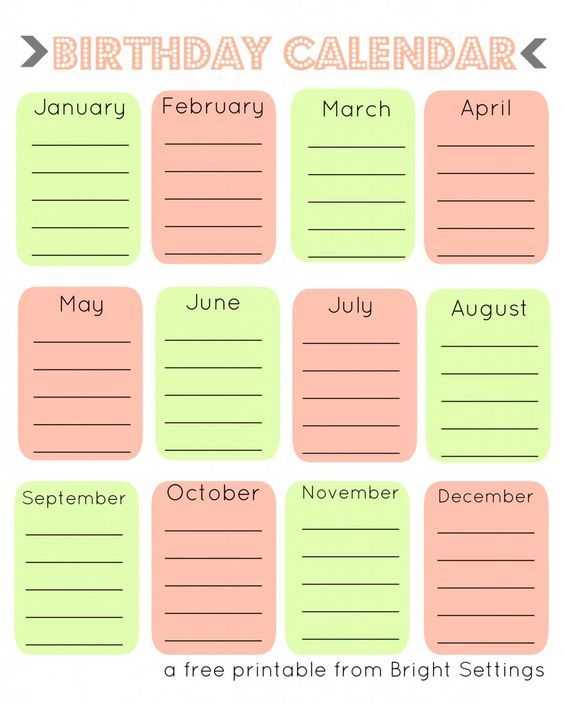
Самый простой вариант – составить список с помощью компьютера и распечатать. Такие листочки наверняка были у каждого в группе в детском саду. Список можно оформить любыми картинками и фотографиями, какие найдутся, или взять готовый вариант в интернете и заполнить его датами.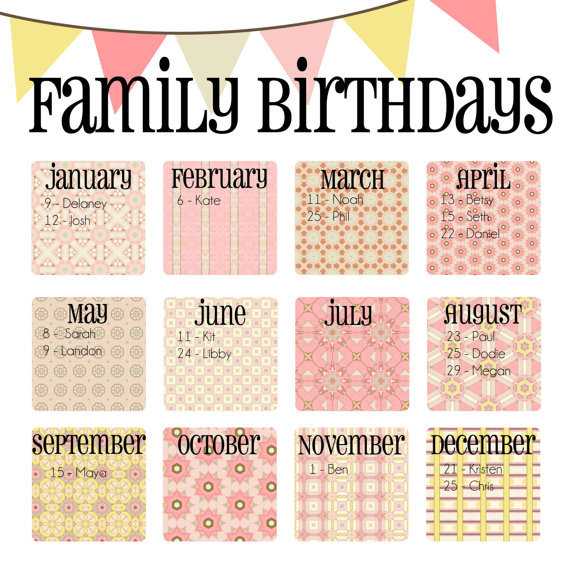
Вариант с фишками. Очень удобно добавлять дни рождения новых друзей или членов семьи!
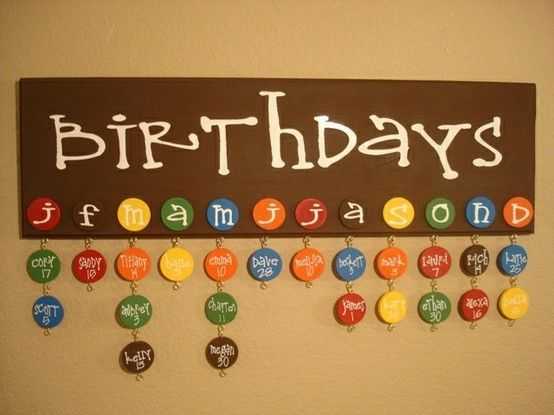

Календарь с фотографиями. Можно распечатать забавные или самые любимые снимки близких. Если в календаре отмечен день свадьбы, то, конечно, берите фото, сделанное в памятный день! А можно нарочно устроить фотосессию – отличный повод в очередной раз встретиться с любимыми! Если каждый для снимка возьмёт в руки бумажку, где написана дата его рождения, то вы уж точно не забудете и не перепутаете!
Можно оформить календарь в раму, а ещё использовать прищепки.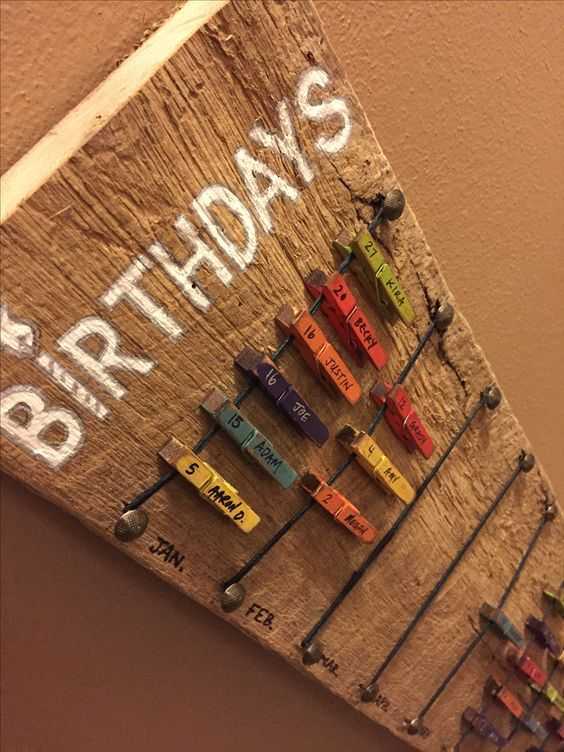

Если вы не хотите, чтобы календарь именинников занимал много места, или вам не нужно видеть все важные даты сразу, а лишь ближайшую, то вот такие напоминалочки отлично подойдут.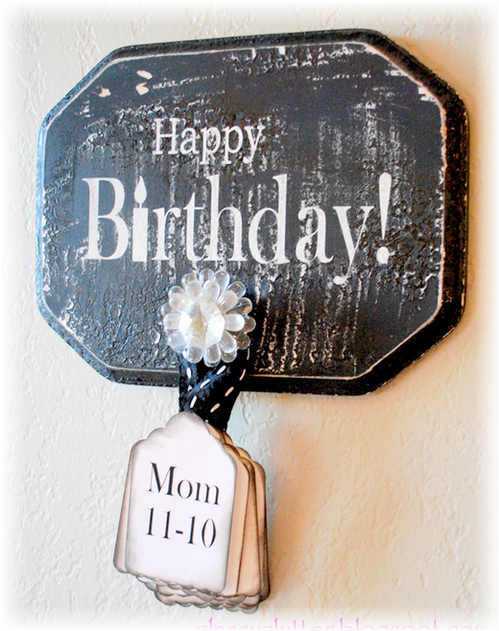

Отличная идея – оставить место, куда можно записывать идеи подарков для виновника торжества!
Какой вариант вам больше по душе? Что напоминает вам о важных датах? Расскажите и покажите!
А вообще дарите подарки без повода и празднуйте каждое неповторимое мгновение!
Картинки via pinterest.
By Наташа Ракитенок для postgnome.ru.
postgnome.ru
Календарь дней рождений должен быть у каждого
Здравствуйте коллеги, друзья и случайные посетители моего блога! Вы когда-нибудь попадали в неловкое положение, когда забывали про день рождения близкого друга, родственника, партнера по бизнесу?
Однажды я забыла поздравить свою любимую подругу с днем рождения. Я помнила о нем накануне, вела подготовку и мысленно подбирала подарок, но когда наступил тот самый день — я даже не позвонила подруге. Потом, конечно, извинялась, летела со всех ног к ней домой, чтобы поздравить. Но все это было не то! Она ждала поздравлений в день ее рождения.
Свое состояние и чувство вины, в котором я прибывала несколько дней, я запомнила на всю жизнь и чтобы этого не повторилось с вами, я и решила написать эту статью. Здесь вы найдете полезные рекомендации о создании специального календаря знаменательных дней. С этого момента вы всегда будете помнить о праздничных датах близких вам людей.
Для чего нужен календарь дней рождений?
- Календарь напомнит о приближающемся дне рождении близкого человека;
- у нас будет больше времени для выбора подарка родителям, друзьям, милым соседям;
- мы сможем отправить поздравительную почтовую открытку так, как делали это раньше;
- на нас не будут обижаться дорогие нам люди;
- у нас всегда будет достаточно времени, чтобы сделать подарок своими руками;
- мы сможем записывать идеи подарков на обратной стороне календаря, а потом выбрать из нашего списка самую оригинальную и достойную идею;
- календарь, сделанный своими руками, можно всегда подарить близким, например, в канун Нового года.
Всемирный каталог идей в помощь
Очень интересный ресурс я нашла в интернете и он даже успел стал источником моего вдохновения — pinterest.com. С помощью этого сервиса можно сохранять интересные идеи, которые очень часто встречаются в интернете. При регистрации сервис предложит вам установить кнопку для вашего браузера и вы сможете создавать свои доски и сохранять идеи для фотосессий, идеи для свадебной церемонии, любимые рецепты и многое другое.
Там я нашла огромное количество фотографий календарей. Если у вас иссякнуть идеи, добро пожаловать на pinterest.com.
Шаблон word как создать
Документ, помогающий вспомнить о знаменательной дате, можно создать в редакторе word. Для этого создаем новый документ word и рисуем в нем таблицу, например вот такую.
Число столбцов я создала 13, а число строк — 32. Простой, незамысловатый календарь дней рождений у меня получился.
Его можно распечатать и разместить на видном месте, например в приемной директора завода или у себя в отделе, в офисе. С таким подсказчиком про день рождения в коллективе коллеги точно не забудут.
Для кого нужен календарь?
- для учителей и воспитателей детских садов;
- для дома, если много родственников, друзей, детей, знакомых;
- для кружка или для спортивной секции, которую ребенок посещает;
- для любого большого коллектива, чтобы не забыть о днях рождениях своих коллег.
Календарь должен выполнять роль помощника, чтобы мы всегда смогли своевременно подготовить поздравление, купить или сделать своими руками подарок и если он отлично справляется со своей функцией, нам не придется краснеть и извиняться ни перед коллегами на работе, ни перед родственниками, друзьями.
Но календарь д/р, созданный с помощью документа word — это далеко не единственный способ создания памятки. Подобную таблицу можно создать в Excel.
Календарь дней рождений своими руками
Если есть возможность, а главное большое желание, можно сделать красивый календарь дней рождений, который впишется в любой интерьер, в том числе и в офисный. Посмотрите мастер-класс Оксаны Матяш.
Любое хобби можно превратить в искусство. Проявляйте фантазию, а идеи можно подсмотреть на этих снимках.
А можно купить такой календарь
Продаются или нет календари дней рождений наподобие того, что сделала Оксана Матяш?
Этот вопрос не давал мне покоя и я отправилась в китайский магазин, конечно, на Алиэкспресс.
Календарь, который вы видите на изображении, представлен в разной цветовой гамме. В комплект входит прямоугольная акриловая пластина, круглые жетоны и виниловые наклейки.
Идея мне лично понравилась и теперь я точно не забуду поздравить своих друзей и родных. А вы? Кто вам напоминает о знаменательных датах? Напишите об этом в комментариях.
С уважением, Наталья Краснова.
sovet-podarok.ru
День рождения — Office.com
Microsoft
Office
Office
Office
- Главная
- Продукты
- Ресурсы
- Шаблоны
- Поддержка
-
Больше
- Все продукты Microsoft
Поиск
Глупо отрицать популярность современных социальных сетей, ведь ими пользуются миллиарды пользователей по всему миру. В России наиболее востребована соц. сеть Вконтакте. Чтобы по-настоящему убедиться в любви пользователей к данному сайту, достаточно посмотреть, сколько зарегистрировано людей в Вк. Данное число давно считается тысячами и даже миллионами. Регистрация новых пользователей не прекращается ни на мгновение. Каждую секунду зарегистрированные люди пишут сообщения, читают новости проверяют обновления или спорят с окружающими в публичных обсуждениях. Данный процесс беспрерывен и становится лишь активнее, при этом ничего не предвещает перемен, которые смогли бы повлиять на популярность Vk.
Эффективный метод посмотреть дни рождения в ВК
Личная страничка в соцсети «ВКонтакте» имеется у большинства пользователей. Мы там проводим очень много своего свободного времени. Здесь можно познакомиться с интересными людьми и даже найти свою вторую половину.
Но часто, глядя на аватарку, мы не можем понять, какого возраста человек, если он не указал дату, год рождения в собственном профиле. Этот фактор мешает общению.
Сейчас мы разберемся, как посмотреть дни рождения в ВК и узнаем, как увидеть скрытую дату.
Методы посмотреть день рождения друзей в «ВК»
Вы можете узнать, какого возраста человек, используя свой телефон либо компьютер. Далее мы подробно разберемся, как это сделать.
С телефона
Для того, чтобы выяснить всю необходимую информацию о том, когда именно у вашего друга в «ВК» день рождения, необходимо установить себе на смартфон приложение VKontakte.
Скачать его можно в Play Market либо в App Store. После инсталляции программы, необходимо в нее войти, указав собственный логин, а также пароль.
После этого, требуется кликнуть по значку в виде трех полосок, который находится внизу в углу справа.
Вы окажетесь в главном меню, где нужно отыскать пункт под названием «Друзья» и кликнуть по нему.
Теперь вы сможете видеть список всех людей, с которыми дружите.
Далее вам нужно нажать на надпись вверху «Друзья» и вы сможете заметить различные пункты с заявками, родственниками и так далее. Кликните по первому пункту.
Тут вы увидите ближайшие дни рождения, которые будут в следующем месяце. Также вам будут показаны друзья, у кого знаменательный праздник непосредственно сегодня.
Используя приложение, вы не узнаете дни рождения на ближайшие 2-3 месяца. Но есть сервис, который поможет это сделать. Он называется Kate Mobile. Здесь функции такие же, как и в приложении описанном выше. После того, как вы скачаете утилиту, войдите в собственный профиль «ВК» и вверху в углу справа нажмите на изображение в виде трех точек.
После этого появится список, где нужно выбрать «Дни рождения».
Теперь вы увидите большой список группы друзей, у которых праздник будет в этом году. Чтобы узнать всю информацию, просто листайте туда-сюда по списку.
С компьютера
С компьютера осуществить эту процедуру вам будет значительно проще, чем в версии приложения для мобильных устройств. Вам требуется сделать несколько простых шагов:
- Открыть вкладку «ВКонтакте» под названием «Друзья».
- Вашему взору предстанет список френдов, а вверху в углу справа (в заголовке бокового меню) вы увидите значок, означающий Календарь.
Когда вы кликните по этой иконке, увидите страницу с календарем. Здесь будут все отметки, которые могут вас заинтересовать. Вы сможете перемещаться по каждому месяцу в отдельности, используя стрелочки. У вас получится узнать данные на весь месяц, а также и на год.
Просмотр скрытой даты рождения
Многие люди хоть и указывают число, и год своего рождения, но от просмотра это скрывается. У кого-то такая информация полностью отсутствует. А у некоторых людей она указана частично. Чтобы посмотреть скрытую дату, есть два способа:
- 1 способ. Вам требуется пройти по ссылке: https://vk.com/events.php?act=calendar, а далее найти нужного человека. Вам просто необходимо навести на аватарку и вы узнаете, сколько лет будет человеку и в какое время у него ДР.
- 2 способ. Вам необходимо в «Поиске людей» ввести имя пользователя, дату праздника которого вы хотите выяснить. Если, подав запрос, вам показали большое количество людей, то поиск вы можете сократить. К примеру, можно указать название города либо иную информацию.
После того, как в списке оказался только тот человек, которого вы искали либо несколько, вам просто осталось проводить манипуляции с пунктами.
Включение напоминания о днях рождения
Если вы хотите, чтобы вам приходили напоминания о знаменательной дате друзей, то вам нужно в настройках странички активировать эту функцию. Узнать, кто родился именно сегодня, возможно в оповещениях собственного профиля.
Чтобы это осуществить, требуется кликнуть по значку в виде колокольчика, который находится в верхней части страницы.
Если именно в этот день у вашего знакомого праздник, то число уведомлений станет больше на одну единицу, а в окне вы увидите строчку с надписью «Сегодня день рождения у…».
Когда вам подобные сообщения не поступают, то в одноименном окне требуется кликнуть по кнопке «Настройки».
Будет открыто окошко, где вам необходимо осуществить настройки собственного профиля. Для этого нужно войти во вкладку под названием «Оповещения». Там требуется посетить пункт «Тип событий». Здесь отметьте поля под названием «Дни рождения».
После проведения таких простых манипуляций, вы всегда будете в курсе о том, когда именины у вашего товарища.
Источник: https://GreatChat.ru/vkontakte/kak-posmotret-dni-rozhdenija-vk-metodi-prosmotr-skritoy-dati
Как выгрузить (скачать) статистику на компьютер?
Стоит отметить, что эти данные доступны только вам, предоставить (расшарить) доступ к информации о статистике другим пользователям невозможно, Только если Вы решите дать доступ к своему аккаунту или прислать нужным людям скрины показателей.
- Зато вы можете выгрузить статистику, нажав на соответствующую кнопку:
- Здесь вы можете выбрать типы данных, которые хотите видеть в своем отчете, выбрать период, за который он будет формироваться, и формат файла. После этого нажмите на «Получить данные».
- Сохраняете документ на компьютер;
- Данные будут доступны в документе Excel и выглядят следующим образом:
Как посмотреть дни рождения в ВКонтакте
Далеко не все пользователи одной из самых популярных сетей для общения выкладывают в открытый доступ свои данные, в том числе и возраст. Как посмотреть дни рождения таких пользователей, мы и расскажем в данной статье.
Календарь дней рождений
Разработчики сайта ВКонтакте внедрили в систему календарь, где наглядно отмечены дни рождения пользователей, которые есть у вас в друзьях, и мероприятия, куда вы собираетесь пойти. Чтобы открыть его и посмотреть даты рождения друзей и приятелей, достаточно сделать несколько простых шагов:
- Открывается раздел “Мои Друзья”. Там на верхней панели справа будет значок, как на рисунке ниже;
- Открывается страница с календарем. Стрелочками выбирается нужный месяц (например, май). Далее ищите аватарку интересующего вас человека, можно навести на иконку свой курсор для более подробной информации.
Данный способ наглядно отражает дату рождения у пользователя, который находится в списке друзей.
Как посмотреть дни рождения друзей в контакте
- Сегодня мы расскажем вам как можно посмотреть дни рождения друзей в социально сети вконтакте, где находится календарь дней рождения друзей в вк.
- Напоминание о дне рождения друга в вк крайне полезная функция, тк все мы люди и можно слегкостью забыть даже про день рождения важного вам человека, напоминая в вк поэтому поводу весьма кстати, а календарь дней рождения позволит подговится заранее купил подарок или сделать вечеринку.
- Сначала нужно разобраться в том, что делать, если вашим друзьям не приходит напоминание о дне Рождения?
- Нажмите на логотип профиля в правом верхнем углу страницы и выберите вкладку «Редактировать». Удостоверьтесь, что в графе «День рождения» стоит параметр «Показывать дату рождения» или «Показывать только месяц и день». Если установлено «Не показывать», то коснитесь одного из указанных выше пунктов и подтвердите изменения.
- Перейдите в параметры, раздел «Приватность» и проверьте, чтобы в строфе «Кто видит основную информацию моей страницы» стояли свойства: «Все пользователи», «Только друзья». В случае нахождения стороннего значения – измените его.
Знакомые могут скрыть напоминание, и посмотреть дни Рождения друзей в Контакте будет затруднительно. С другой стороны, они могут не показывать его определенным пользователям, тогда вы можете спросить одного из друзей этого человека про день Рождения – возможно, ему доступны эти данные.
Хотя юзер мог случайно скрыть уведомление и тогда вовсе не получится его поздравить. Но огорчаться не нужно – можно узнать про все дни Рождения благодаря функции «Календарь», к тому же, если уведомление о празднике не появилось сразу, оно придет позже. Это недочет сайта ВК.
Самое главное, что верные друзья поздравят вас и без напоминания, придя к вам домой, или, дозвонившись на мобильный телефон, ведь они помнят дату вашего рождения. Ранее люди справлялись и без социальных сервисов и радовали близких без запоздания.
Как и где посмотреть дни Рождения друзей в Контакте?
Чтобы узнать даты «появления на свет» товарищей в социальной сети ВК:
- Перейдите на вкладку «Друзья».
- Вверху справа над колонкой параметров находится изображение календаря – щелкните по нему. Появится календарь, он поможет узнать точную дату рождения любого друга. При наведении курсора на аватарку пользователя покажется его имя и появится надпись о количестве лет, которое ему исполнится.
Примите к сведению, что люди способны не указывать нужную дату или установить, но не показывать ее – в таком случае посмотреть дни Рождения друзей в Контакте на телефоне или с ПК не удастся. Стоит поговорить со знакомыми о «Дне Варенья» товарища и сделать напоминание на телефоне или попросту записать в блокнот.
Любопытный факт
Правильно говорить «День Рождения был», а не «было», ведь «день» — мужского рода. При этом, многие говорят «Деньрождение», но данного слова не существует. Следует учиться правильно и грамотно говорить — это важный жизненный навык.
Источник: https://mir-vkontakte.ru/kak-posmotret-dni-rozhdeniya-druzej-v-kontakte/
Особенности подсчёта
Изучая упомянутый выше перечень, необходимо учитывать, что он имеет ряд особенностей, которые делают его неточным. Используя предложенный список, можно выяснить, сколько людей зарегистрировано в Вк в 2020 году, но получить точное число активных пользователей не удастся. Сложности связаны с тем, что в каталоге присутствуют:
- удалённые аккаунты;
- неактивные профили;
- фейковые страницы.
Дополнительно нужно учесть, что многие регистрируют сразу несколько страничек. Подобную информацию невозможно отследить, как бы того ни хотелось, поскольку отличить аккаунт реального человека от профиля придуманной личности невозможно. Для учитывающей статистику аппаратуры они выглядят абсолютно одинаково.
Как посмотреть дни рождения друзей в контакте
Удобный интерфейс привлекает к этому сервису огромное количество пользователей. Имея страничку ВК, можно найти среди зарегистрированных друзей практически весь свой круг общения. Внося информацию при заполнении профиля, многие указывают день, месяц, год рождения или одну из этих цифр, что облегчает поиск знакомых. И конечно каждому приятно получить открытку, несколько теплых слов в день своих именин.
Не менее приятно продемонстрировать людям свое искреннее отношение, поздравив их с праздником. Однако нынешний темп жизни зачастую не оставляет шанса запомнить даже важные годовщины.
«ВКонтакте» дает возможность воспользоваться соответствующей системой уведомлений и напоминаний. Узнать, когда родился человек не сложно. Услуга доступна всем владельцам аккаунтов.
Каждый может отправить поздравление сообщением, подготовиться к знаменательному событию, заранее выбрать подарок, пополнить счет голосами «В Контакте».
Выписывать памятные даты в блокноты крайне неудобно. Однако этого не понадобиться, поскольку онлайн-сервис предусматривает функцию «Календарь», детальнее о которой мы расскажем.
Однако сейчас чтобы узнать, как посмотреть день рождения друга в контакте, не нужно открывать много приложений, заходить к каждому на страницу. Достаточно воспользоваться размещенным на сайте календарем. Здесь вы без труда найдете пользователей, которые указали в профиле свои данные.
Друзья не останутся без внимания
Ознакомиться с нужной информацией быстро можно, следуя простой инструкции:
- авторизуйтесь в личном кабинете ВК, введя Логин, Пароль;
- зайдите в размещенный на панели слева пункт «Друзья» (вкладка «Все друзья»);
- в правом верхнем углу нажмите на графическое изображение «Календарь»;
- на открывшейся вкладке «Ближайшие события» вверху размещены те, кто отпразднует именины в течение следующих суток (тут предусмотрена функция поздравления этих людей сообщением, виртуальным подарком);
- далее список сменяется календарным изображением текущего месяца, на датах которого расположены фотографии пользователей;
- подведите мышь на аватарку, чтобы увидеть имя человека, узнать, сколько ему исполняется лет;
- чтобы просмотреть именинников других месяцев, достаточно кликнуть влево-вправо стрелки вверху табличного изображения (уже прошедшие даты выглядят более блеклыми по сравнению с еще не наступившими).
Как узнать возраст человека в контакте. Как узнать дни рождения друзей в вк
Как известно, в ВК есть возможность скрывать свой собственный возраст и дату рождения. Или, к примеру, можно вообще эти данные не указывать. Вопрос — как узнать возраст и ДР того или иного человека, если они не указаны на страничке?
Сделать это несложно и мы сейчас вам это докажем. Однако вы должны понимать, что возраст и ДР вы сможете узнать только в том случае, если пользователя их указал для своего аккаунта, но скрыл (как полностью, так и частично). Если возраст вообще не указан для странички, само собой, способ не сработает.
Итак, заходим в список своих друзей. Допустим, что нам нужно узнать возраст пользователя и мы знаем, что ему от 18 до 22 лет. Значит, выставляем в поле «Возраст» цифры 18 и 22 соответственно.
Мы видим 4 друзей, которые подходят под заданные параметры. Точный возраст нужно узнать для первого в списке пользователя. Постепенно уменьшаем указанный цифры, например, задаем возраст 18 и 21, затем 18 и 20 и т.д., пока не узнаем точный возраст. Таким образом мы получили цифру 18 — именно столько лет пользователю, который нас интересует.
Обращаем ваше внимание на то, что на странице пользователя не указана дата его рождения.
Мы только что узнали, сколько лет человеку. А можно ли узнать его дату рождения? Можно, если он ее указал, пусть даже скрыл от любопытных глаз.
Для этого копируем имя и фамилию пользователя и добавляем их в поиск. Заходим в поиске во вкладку «Люди». В правой части экрана есть различные дополнительные данные для поиска.
В подразделе «Дополнительно» вы можете добавить дату рождения пользователя. Суть в том, что если вы угадали с датой, то пользователь высветится в поиске.
Если пользователь не показывается в случае, когда вы ввели предполагаемую дату его рождения, значит, вы ввели не те цифры.
В нашем примере мы угадали с датой, а потому пользователь высветился в поиске по заданным параметрам.
Таким образом мы узнали не только точный возраст человека, но и его дату рождения (последнюю придется подбирать, возможно, это займет немало времени).
Если друг закрыл напоминание, то именно ему этот день рождения не будет показываться (но только этот). Другие будут его видеть. Повлиять на это ты не можешь, ведь каждый пользователь сам решает, как ему пользоваться Контактом. То есть ТЫ не можешь ИМ что-то такое настроить на сайте.
Другое дело, если человек закрыл напоминание случайно — конечно, после этого он может вовсе забыть поздравить тебя. Это можно считать недоработкой, но не стоит расстраиваться — такому другу можно посоветовать посмотреть дни рождения друзей через «Календарь» (об этом читай ниже).
Кроме того, это не навсегда — через некоторое время друг снова будет видеть напоминание о твоей дате.
Внимание, логика!
Если кто-то
из твоих друзей не видит уведомление о твоем дне рождения, это
не значит,
что
все
твои друзья его не видят. Если кто-то не увидел в ВК, что у тебя день рождения, не делай из этого вывод, что никто этого не увидел.
Некоторые добавляют в друзья очень много пользователей (до 10 тысяч), и каждый день случается день рождения у кого-нибудь из них. Не удивительно, что человек, у которого так много «друзей» в ВК, пропустил уведомление именно о твоем дне рождения.
Источник: https://thesaker.ru/tariffs-beeline/kak-uznat-vozrast-cheloveka-v-kontakte-kak-uznat-dni-rozhdeniya-druzei-v/
Дни рождения ВКонтакте
Если друг закрыл напоминание, то именно ему этот день рождения не будет показываться (но только этот). Другие будут его видеть. Повлиять на это ты не можешь, ведь каждый пользователь сам решает, как ему пользоваться Контактом. То есть ТЫ не можешь ИМ что-то такое настроить на сайте.
Другое дело, если человек закрыл напоминание случайно — конечно, после этого он может вовсе забыть поздравить тебя. Это можно считать недоработкой, но не стоит расстраиваться — такому другу можно посоветовать посмотреть дни рождения друзей через «Календарь» (об этом читай ниже).
Кроме того, это не навсегда — через некоторое время друг снова будет видеть напоминание о твоей дате.
Если кто-то из твоих друзей не видит уведомление о твоем дне рождения, это не значит, что все твои друзья его не видят. Если кто-то не увидел в ВК, что у тебя день рождения, не делай из этого вывод, что никто этого не увидел.
Некоторые добавляют в друзья очень много пользователей (до 10 тысяч), и каждый день случается день рождения у кого-нибудь из них. Не удивительно, что человек, у которого так много «друзей» в ВК, пропустил уведомление именно о твоем дне рождения.
И помни, что настоящие друзья помнят твой день рождения и поздравят тебя, придя в гости или позвонив по телефону! Ведь раньше люди обходились без сайтов типа ВКонтакте и тем не менее поздравляли друг друга вовремя.
Как посмотреть дни рождения друзей?
Чтобы посмотреть все дни рождения твоих друзей ВКонтакте в этом месяце или в любом другом:
- Нажми «Друзья»
- В правой колонке вверху рядом со словами «Мои друзья» нажми на значок календаря — откроется календарь, который можно листать по месяцам (кнопки-треугольники влево и вправо). При наведении мыши на картинку будет показано имя друга и сколько лет ему в этот день исполнится (или исполнилось).
Еще проще календарь можно открыть по этой ссылке (откроется в новом окне). Учти, что некоторые твои друзья могли вообще не указать день рождения или указать, но скрыть — тогда этим способом узнать его не получится. Поэтому самый надежный вариант — спросить у друга (или у знакомых), когда он родился, записать и для надежности поставить напоминалку в телефоне.
Почему ВКонтакте не показывает дни рождения друзей?
Обычно ВКонтакте напоминает о днях рождения друзей под знаком колокольчика:
Узнаем скрытую дату рождения вконтакте
Социальные сети прочно вошли в нашу жизнь. Наличие личной странички в социальной сети — это уже норма и ничего необычного в этом нет, даже скажу больше, многие из нас проводят не мало времени там. Люди добавляются, знакомятся, общаются. Однако, некоторые моменты могут немного усложнить общение.
Например, добавился к вам человек, начинает общение, а по аваторкам не поймешь, то ли 16 лет, то ли 30, а дата рождения в профиле не указана… И не знаешь, как общаться с человеком, ведь и спрашивать возраст тоже не всегда очень-то и удобно. В таком случае лучше попытаться определить дату рождения или хотя бы примерный возраст с помощью странички во вконтакте самостоятельно.
Есть несколько простых способов проверить возраст человека в социальной сети “вконтакте” (теперь называют коротко — vk, из за нового, короткого адреса — vk.com).
Просмотр скрытой даты рождения
У многих людей дата рождения указана, но она просто скрыта от просмотра. У некоторых она может полностью отсутствовать, а кого-то лишь частично (например, год или месяц рождения или число).
Вариант 1 (простой)
Открываете ссылку https://vk.com/events.php?act=calendar и просто ищите необходимого человека. При наведении на аваторку, будет указываться, сколько исполнится человеку лет и когда.
Вариант 2 (посложнее)
Чтобы узнать дату рождения, просто введите в “поиск людей” имя человека, чью дату рождения хотите узнать. Если по запросу вам выдало много людей, то сократите поиск, например, укажите город, какие-нибудь другие данные.
После этого, как остался один наш человек (если несколько — ничего страшного), то начинаем играться с пунктами. Ниже скриншот.
Как видно, на скриншоте некоторые пункты обведены красным, а другие синим. Там где обводка сделана синим — те пункты нужны для того, чтобы отсортировать лишних Медведевых, а там где красным — это пункты меню, которые помогут определить дату рождения.
По информации на странице
Обычно, если невозможно установить информацию по предыдущему варианту, то можно попытаться определить возраст по другим параметрам. Например, если на странице указан период учебы в школе, то можно предположить примерный возраст.
Если вы очень хорошо разбираетесь в людях, то можно попытаться разобраться в других “подсказках”. Например, посмотреть средний возраст “друзей”, или оценить фотографии, картинки на странице, записи на стене.
Мне очень жаль, что я мог что-то упустить